使用 Typecho 但是阅读文章时没有文章目录,这个时候就需要借助 AutocJs 来为 Joe 主题添加文章目录功能
AutocJs 介绍
AutocJs 是一个专门用来生成文章导读 (Table of Contents) 导航的 JavaScript 工具(原 autocjs 的重构版本)。AutocJs 采用原生 JavaScript 编写,不依赖任何第三方 JavaScript 库。AutocJs 会自动查找文章指定区域中的所有 h1~h6 的标签,并自动分析文章段落间的层次结构,生成文章的导读导航。
配置说明可以查看 Github 库:https://github.com/yaohaixiao/AutocJS
Css 引用地址:
<link rel="stylesheet" href="https://cdn.jsdelivr.net/gh/yaohaixiao/autocjs/dist/css/autoc.min.css">JS 引用地址:
<script src="https://cdn.jsdelivr.net/gh/yaohaixiao/autocjs/dist/autoc.min.js"></script>Joe 主题中使用教程
首先进入网站后台,点击更换外观,点击全局设置
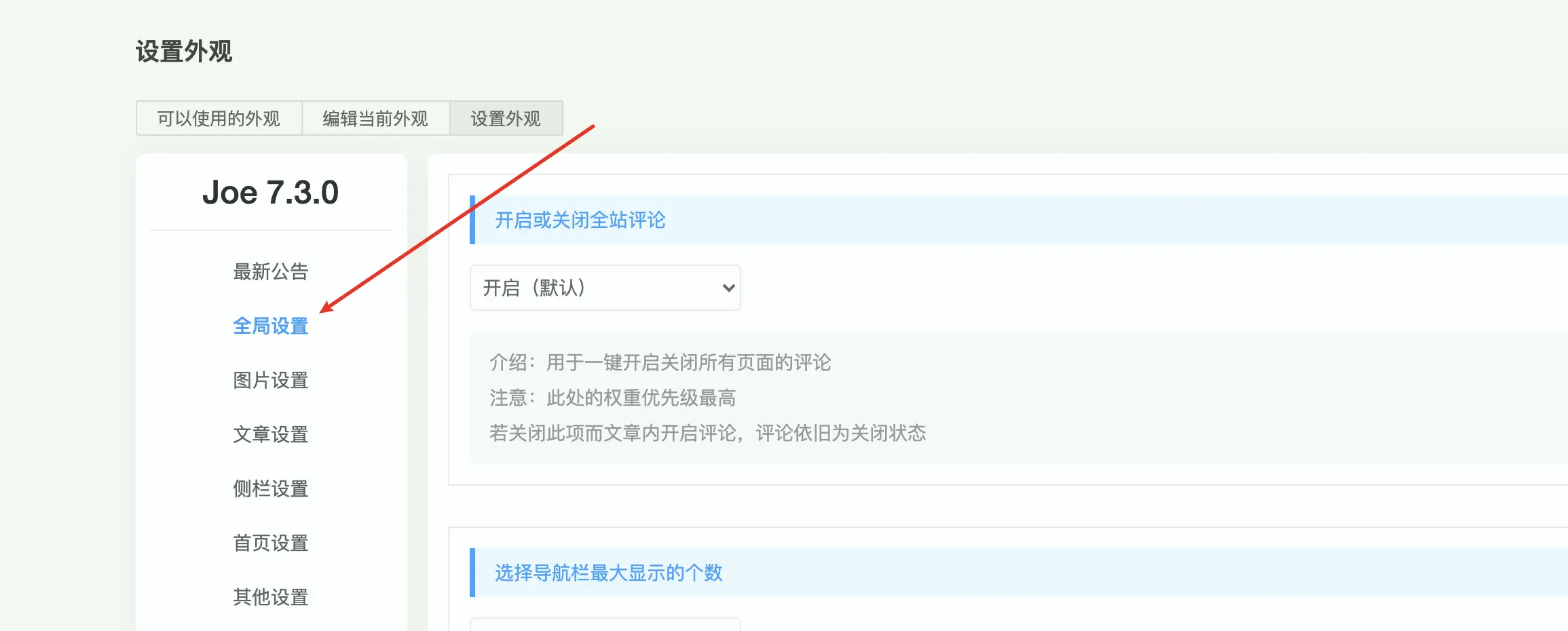
在下方找到 自定义增加<head></head>里内容,填入下面代码
<style type="text/css">
.outline-outside-modal-opened {
z-index: 10000 !important;
left: 0;
width: 300px !important;
}
</style>
<link rel="stylesheet" href="https://cdn.jsdelivr.net/gh/yaohaixiao/autocjs/dist/css/autoc.min.css">在 自定义<body></body>末尾位置内容 中填入下面代码
<script src="https://cdn.jsdelivr.net/gh/yaohaixiao/autocjs/dist/autoc.min.js"></script>
<script>
// 文章导航
if ( $(".joe_detail__article").length > 0 ){
// 创建 Outline 实例
let navigation = new AutocJs({
// 文章正文 DOM 节点的 ID 选择器
article: '.joe_detail__article',
// 要收集的标题选择器
selector: 'h1,h2,h3,h4,h5,h6',
// 侧边栏导航的标题
title: '文章导读',
// 文章导读导航的位置
// outside - 以侧边栏菜单形式显示(默认值)
// inside - 在文章正文一开始的地方显示
position: 'outside',
// 标题图标链接的 URL 地址
// (默认)没有设置定制,点击链接页面滚动到标题位置
// 设置了链接地址,则不会滚动定位
anchorURL: '',
// 链接的显示位置
// front - 在标题最前面(默认值)
// back - 在标题后面
anchorAt: 'back',
// 是否生成文章导读导航
isGenerateOutline: true,
// 是否在文章导读导航中显示段落章节编号
isGenerateOutlineChapterCode: false,
// 是否在正文的文章标题中显示段落章节编号
isGenerateHeadingChapterCode: false,
// 是否在正文的文章标题中创建锚点
isGenerateHeadingAnchor: false
});
}
</script>完整配置如图所示
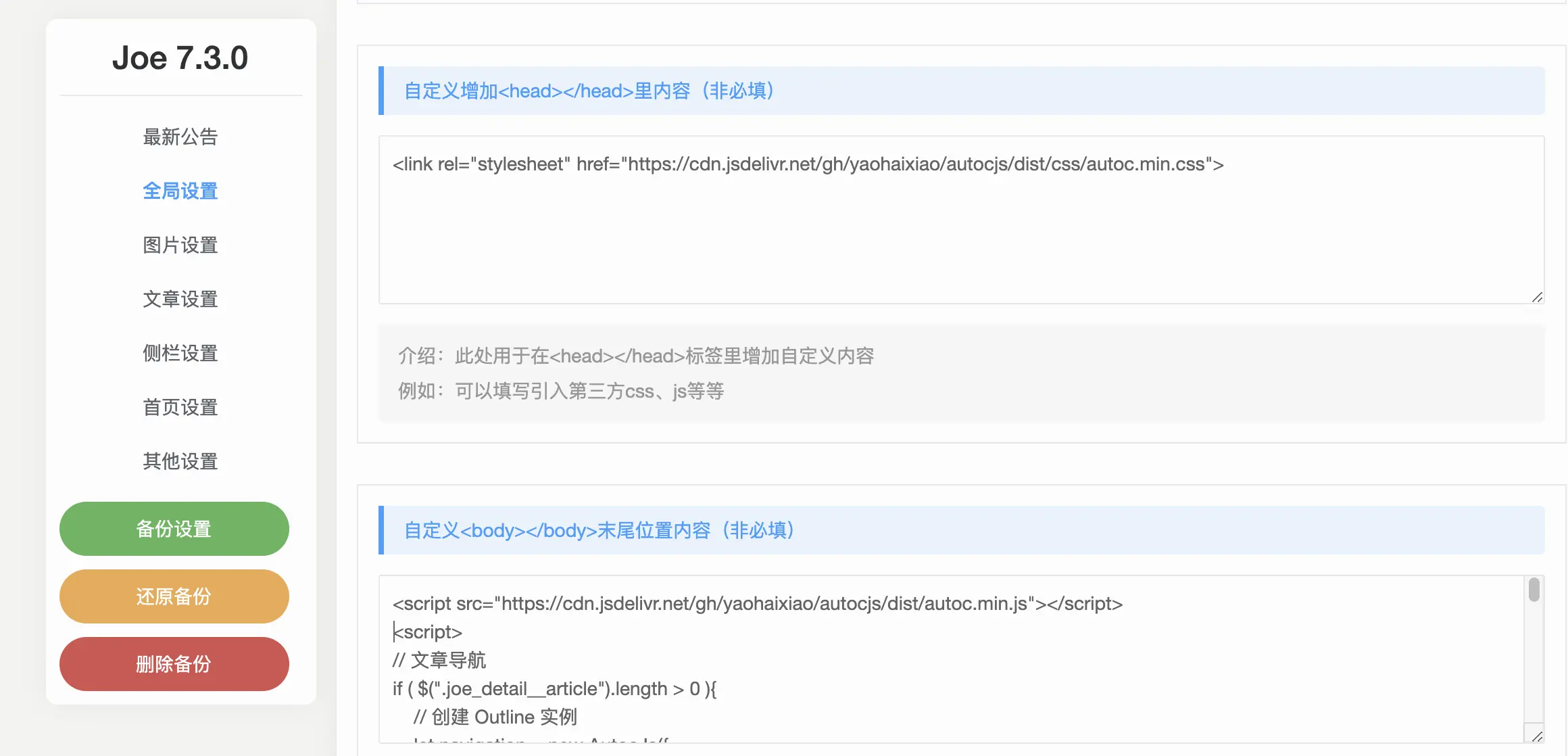
点击保存,进入文章页面,就能看到效果
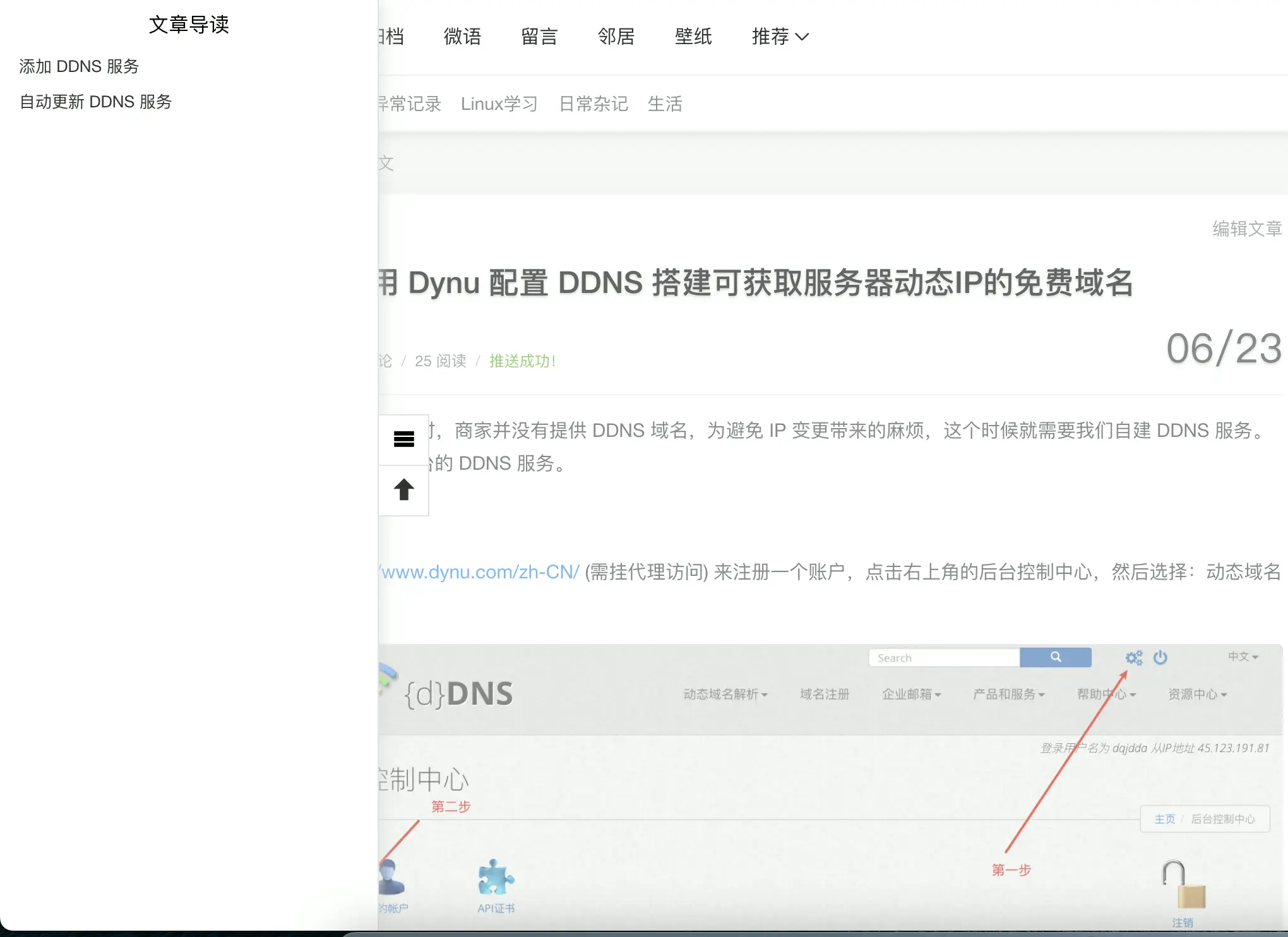
其他主题如何使用
使用方式都是一样的,都需要引入 CSS 与 JS ,唯一需要修改的就是 文章正文 DOM 节点的 ID 选择器
使用时的注意点
如果不想使用原作者提供的 CDN 地址,需要将 Github 仓库中的 dist 整个目录放入到自己的服务器中,因为 Css 中用到的图标就存在 dist 目录的 fonts 中
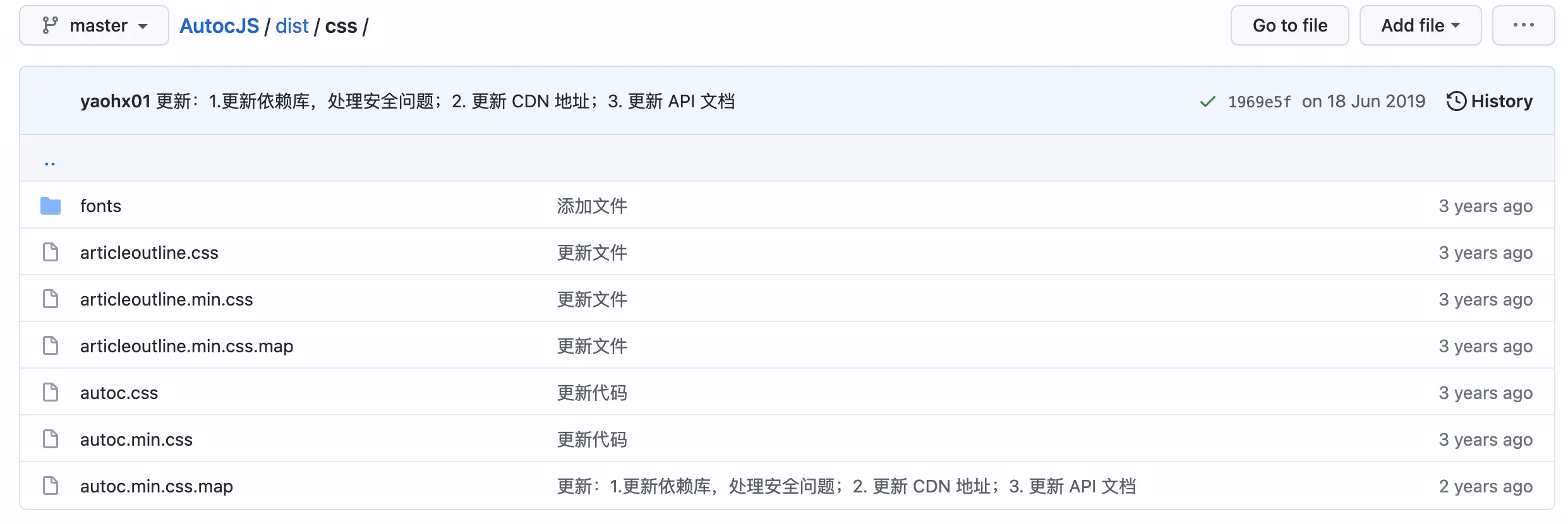
如果无法连接 Github ,或者 Github 下载缓慢的,可以使用本站提供的地址下载
本文共 551 个字数,平均阅读时长 ≈ 2分钟
 {
"title": "SerMs",
"screenshot": "https://bu.dusays.com/2023/10/11/65264d86ddebb.png",
"url": "https://blog.serms.top/",
"avatar": "https://bu.dusays.com/2023/10/11/65269ea6226c8.png",
"description": "代码如诗,细节成就极致,逻辑成就完美。",
"keywords": "SerMs"
}
{
"title": "SerMs",
"screenshot": "https://bu.dusays.com/2023/10/11/65264d86ddebb.png",
"url": "https://blog.serms.top/",
"avatar": "https://bu.dusays.com/2023/10/11/65269ea6226c8.png",
"description": "代码如诗,细节成就极致,逻辑成就完美。",
"keywords": "SerMs"
} 名称: Fostmar博客地址: https://fostmar.online图标:https://fostmar.online/usr/uploads/2023/12/2354092855.webp简介:kali渗透、建站、数码,以博客为核心,打造生态圈
名称: Fostmar博客地址: https://fostmar.online图标:https://fostmar.online/usr/uploads/2023/12/2354092855.webp简介:kali渗透、建站、数码,以博客为核心,打造生态圈

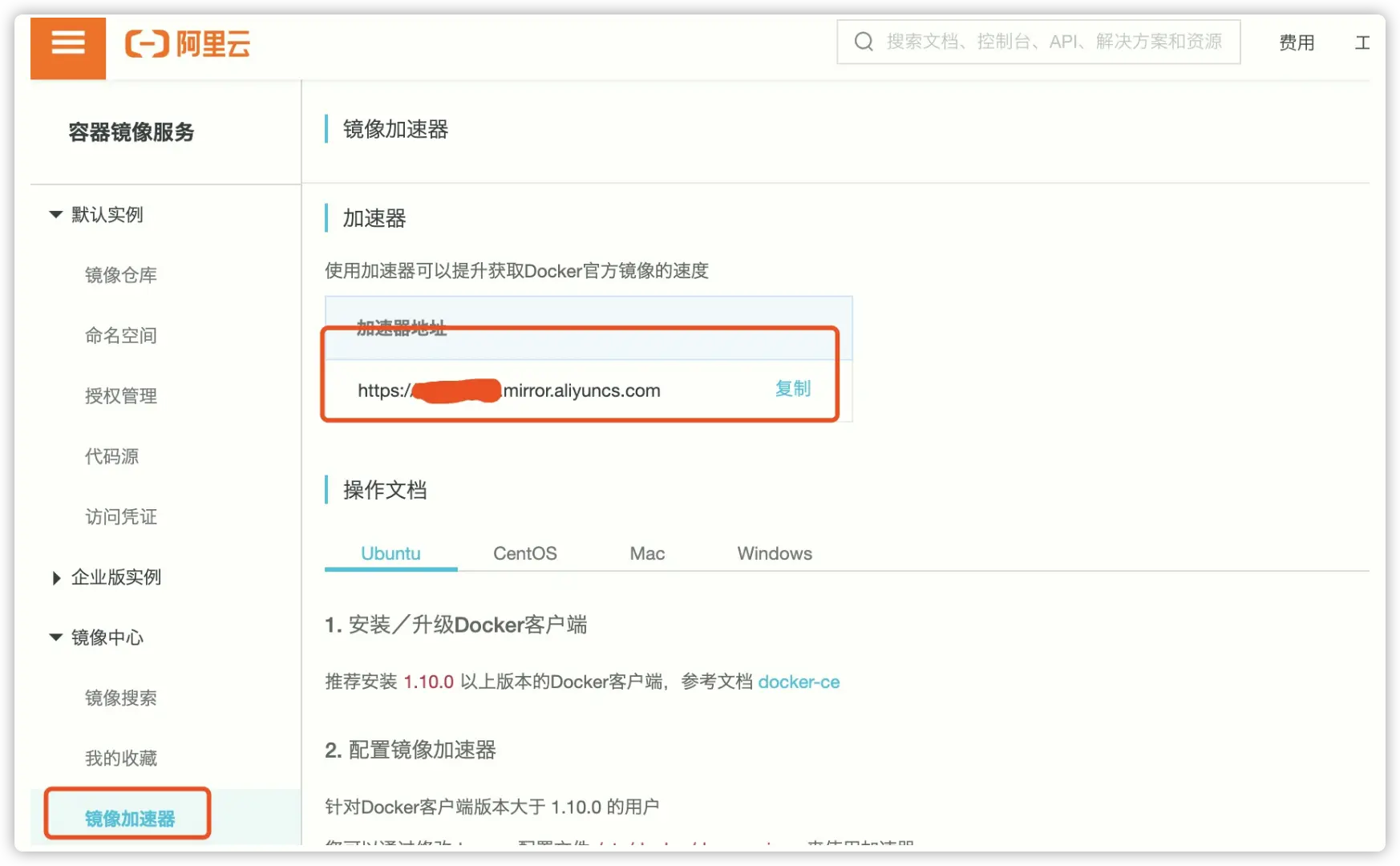
66666大佬啊
拿走了,谢谢~
兄弟你也太棒了,解决我一大难题啊
感谢楼主!已测试可以使用!
拿走了了
拿走了
不错不错, 学习了
已使用
